Verzenden naar Instagram vanaf uw computer

Instagram heeft nog nooit een prioriteit gemaakt om gebruikers te helpen bij het uploaden van afbeeldingen vanaf hun computer, maar dat betekent niet dat dit niet mogelijk is. We hebben een slimme en volledig veilige oplossing voor het snel uploaden van inhoud van uw computer.
Waarom (en hoe) uploaden vanaf uw computer
Als u foto's op uw telefoon maakt en deelt ze meteen met vrienden, dit is waarschijnlijk niet van veel belang voor jou, omdat je de Instagram-workflow precies gebruikt zoals Instagram je voorstelt om het te gebruiken. Als u daarentegen een fotograaf bent en inhoud wilt uploaden die u in Photoshop heeft verwerkt, of als u een Instagram-account beheert voor een bedrijf waar uw inhoud niet rechtstreeks van een smartphone komt, dan de telefoon-onmiddellijk-naar-Instagram-workflow is een onaangename puinhoop voor u - wie wil zijn werk op de computer opslaan, synchroniseren met zijn telefoon en vervolgens uploaden via de Instagram-app?
In het najaar van 2015, het leek erop dat Instagram eindelijk rondging om gebruikers te erkennen die een pc-gebaseerde workflow wilden toen ze een officiële Instagram-client voor Windows 10 uitbrachten, maar dat bleek een vrij holle overwinning voor de mensen die om een PC-client. Niet alleen was de release gelimiteerd tot Windows 10, maar de applicatie stelt je ook in staat om content van je pc naar Instagram te uploaden als de pc zowel een aanraakscherm als een camera aan de achterzijde (bijvoorbeeld een Windows 10-tablet) heeft. Geen aanraakscherm of camera aan de achterzijde? De upload is, onverklaarbaar en razend genoeg, uitgeschakeld.
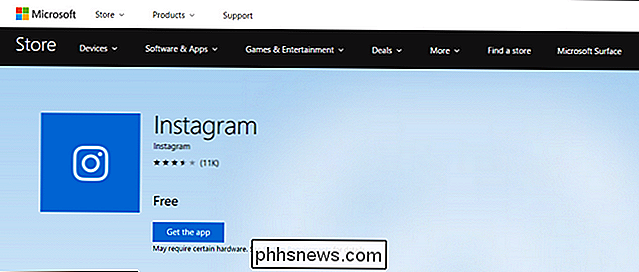
Het is gratis, officieel en nutteloos.
Dus waar blijft u, de Instagram-gebruiker die inhoud van zijn pc wil uploaden? Het laat je in een positie om door een paar kleine hoepels te springen om de mobiele Instagram-ervaring op je desktopcomputer te emuleren. We raden u aan dit te doen door een Android-emulator op uw pc te installeren en de Android-app Instagram daarin te gebruiken.
Hulpprogramma's van derden zijn te riskant
"Wacht even", zegt u mogelijk nadat u hebt gelezen dat de De hoepel waar je doorheen moet springen, houdt in dat je Android op de desktop emuleert, "dat klinkt als een hoop werk. Hoe zit het met al deze services van derde partijen met geweldige functies? "Het is waar, er is een overvloed aan Instagram-services van derden zoals Gramblr en, verleidelijk, die services hebben over het algemeen behoorlijk geweldige functies, zoals de mogelijkheid om je Instagram-berichten te plannen. Maar we moeten hen duidelijk en krachtig aanbevelen.
niet u naar de eigenlijke Instagram-website stuurt om het gebruik van de toepassing met OAuth te autoriseren (hetzelfde systeem waarmee u uw Google- of Facebook-account kunt gebruiken om inloggen bij een service van derden), dan is het in strijd met de regels van Instagram en kan uw account worden uitgeschakeld. Zelfs als uw account niet is uitgeschakeld, vertrouwt u nog steeds een derde partij met volledige controle over uw account (en vertrouwt u veel op de beveiligingsmaatregelen die zij treffen om uw aanmeldingsgegevens te beschermen), services zoals deze zijn precies hoe wachtwoordlekken gebeuren.) Als je snel en los wilt spelen met de beveiliging van je persoonlijke Instagram-account dat is bedoeld om grappige foto's van je kat te plaatsen, dan zijn dat jouw zaken. Maar als je bedrijf letterlijk, goed, zakelijk is, wil je misschien niet in de positie zijn om je baas uit te leggen hoe je het Instagram-account van het bedrijf hebt uitgeschakeld omdat je de login hebt gegeven aan een willekeurige Instagram-helper-app die je online hebt gevonden.
De oplossing: emuleer Android met BlueStacks en installeer Instagram
GERELATEERD:
Android-apps en games uitvoeren op uw Windows-bureaublad met BlueStacks Om ons einde veilig te volbrengen en zonder de Instagram-regels te schenden, gaan Android emuleren met de populaire BlueStacks-emulator. We hebben BlueStacks, naast andere Android-emulatieoplossingen, geselecteerd om drie belangrijke redenen: het is beschikbaar voor Windows en macOS, het is extreem eenvoudig te installeren en het heeft een eenvoudig ingebouwde manier om inhoud te delen tussen de hostcomputer en het geëmuleerde Android installatie. Dat maakt het gemakkelijk om een bestand op uw pc op te slaan en over te schakelen naar de Instagram-app om het te plaatsen.
Stap één: BlueStacks en Instagram installeren
We zullen dit hele proces hier niet doornemen, omdat we al een stapsgewijze handleiding hebben geschreven voor het installeren en configureren van BluesStacks. Dus ga daarheen, volg die instructies, en kom hier terug om op te pikken waar het ophoudt: met de applicatie geïnstalleerd en actief.
Start BlueStacks en dubbelklik op het Play Store-pictogram.
Zoeken in de Play Store voor "instagram" om de officiële app te zoeken.
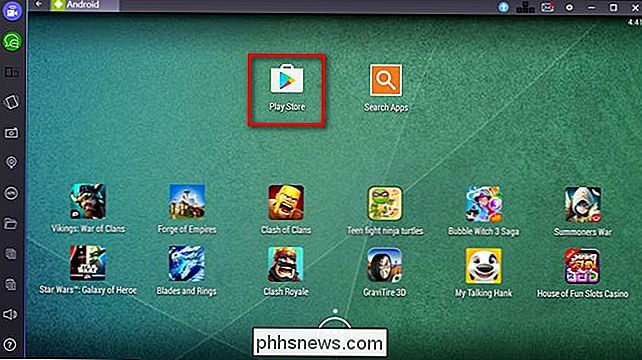
Net zoals bij het gebruik van een echt mobiel apparaat, klikt u op "Installeren" en accepteert u de dingen die Instagram mag doen (zoals uw mediabestanden).
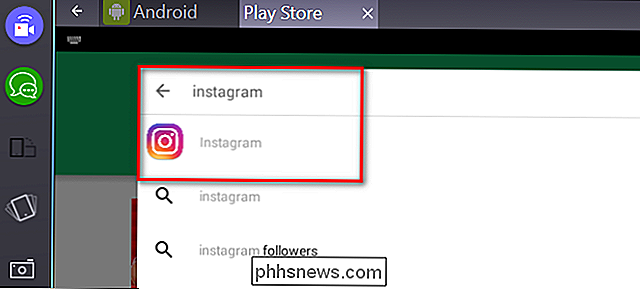
wijs je op Instagram en log je erin in, net zoals je op je telefoon zou doen. Neem even de tijd om dit te doen voordat je naar de volgende stap gaat.
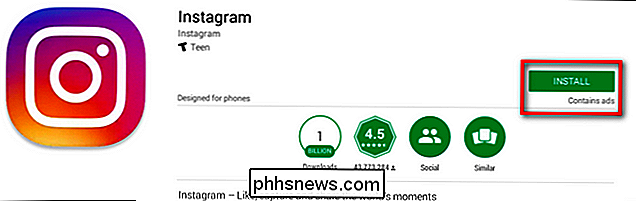
Stap twee: Stuur foto's naar BlueStacks voor eenvoudig delen
Nu BlueStacks is geïnstalleerd en je bent ingelogd op je Instagram-account, verzendt content van je computer naar Instagram is absoluut triviaal. Laten we bijvoorbeeld zeggen dat u enkele foto's van zoete mechanische toetsenborden op Instagram wilt delen. Met BlueStacks geactiveerd, is het letterlijk twee klikken om een foto in Instagram te importeren en vervolgens te bewerken / taggen / onderschrijven zoals op elke andere foto op je mobiele apparaat.
Klik eenvoudigweg op het mappictogram in de zijbalk van het BlueStacks-venster om de bestandsbrowser van de hostcomputer te openen.
Selecteer het bestand dat u wilt uploaden en klik op "Openen".
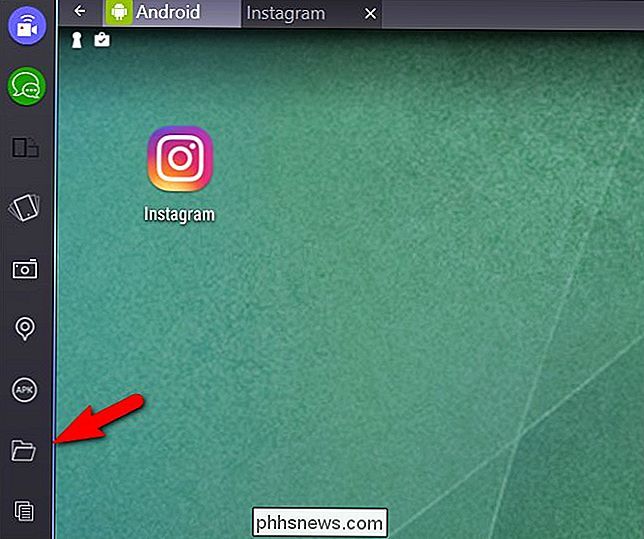
Wanneer u het gewenste bestand hebt geselecteerd, wordt u gevraagd om te selecteren welke toepassing op het geëmuleerde Android apparaat zou het bestand moeten afhandelen. Selecteer 'Instagram' en klik op de knop 'Altijd'.
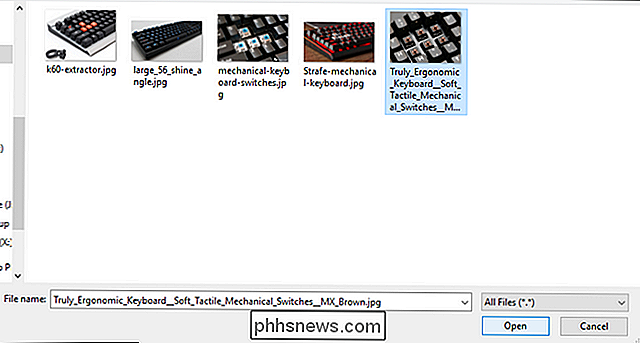
OPMERKING: als u van plan bent om mobiele apps zoals Instagram's officiële Boomerang-app of andere helper-apps voor design / lay-out te gebruiken, vinkt u 'Always' niet aan, omdat u af en toe wilt om geïmporteerde foto's naar die apps te verzenden.
Instagram wordt geladen en de nieuwe postserie begint met Instagram en vraagt je om de foto bij te snijden, een filter te selecteren, tags toe te voegen en uiteindelijk op de knop "Delen" te klikken.
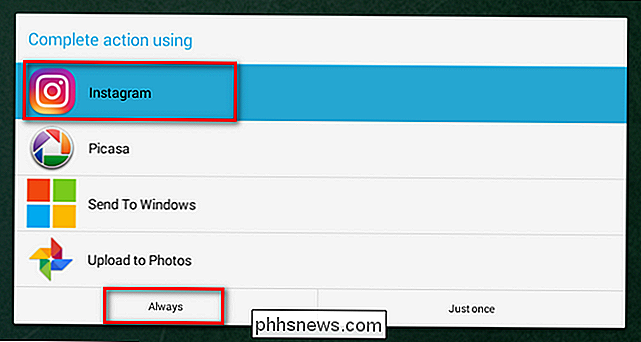
Hoewel je door een paar hoepels moest springen om hier te komen, kun je nu content van je pc rechtstreeks naar Instagram delen zonder hun gebruiksvoorwaarden te schenden, je accountgegevens aan een derde te geven of je account in gevaar te brengen. manier - want wat Instagram betreft, heb je die foto net geüpload vanaf een Android-telefoon.


Een proxyserver configureren op een Chromebook
Chromebooks, Chromeboxes en andere Chrome OS-apparaten kunt u een proxyserver instellen waarmee u uw verkeer kunt routeren. Dit kan nodig zijn om toegang tot internet op sommige netwerken, bijvoorbeeld op bedrijfs- of schoolnetwerken. GERELATEERD: Wat is het verschil tussen een VPN en een proxy? Over het algemeen gebruikt u een proxy als uw school of werk geeft het aan jou.

Google Home gebruiken Uw Netflix-profiel gebruiken op basis van uw stem
Google Home vragen om een bepaalde show of film op Netflix af te spelen, was een van de eerste functies die beschikbaar zijn op het platform, maar daar was altijd een flagrante kwestie: het speelde altijd vanuit het primaire profiel, ongeacht wie de opdracht uitvoerde. Nu verandert dat. GERELATEERD: Google Home zal de Netflix-profielen van uw gezin niet verder vermengen In het verleden ging het zo: "Ok Google, speel The Walking Dead op Netflix.



